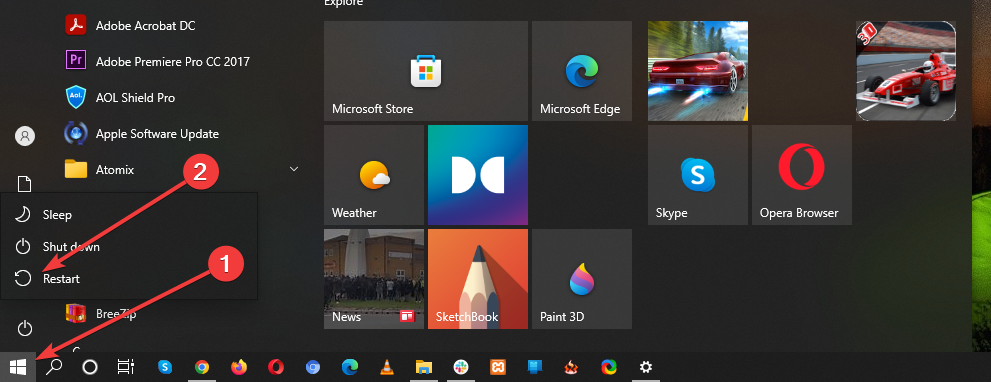Sprawdź łatwe do zastosowania rozwiązania umożliwiające szybkie rozwiązywanie problemów
- The 0x800700df Błąd rozmiaru pliku jest często spotykany w programie SharePoint, ale ma również wpływ na lokalną pamięć masową.
- Wynika to z ograniczenia transferu lub rozmiaru pliku, a nawet problemów z przeglądarką w przypadku przechowywania online.
- Aby coś naprawić, zmień przeglądarkę, sprawdź ograniczenia nałożone przez administratorów lub zmodyfikuj rejestr, a także inne rozwiązania.

XZAINSTALUJ KLIKAJĄC POBIERZ PLIK
Fortect to narzędzie do naprawy systemu, które może skanować cały system w poszukiwaniu uszkodzonych lub brakujących plików systemu operacyjnego i automatycznie zastępować je działającymi wersjami z repozytorium.
Zwiększ wydajność swojego komputera w trzech prostych krokach:
- Pobierz i zainstaluj Fortec na twoim komputerze.
- Uruchom narzędzie i Rozpocznij skanowanie
- Kliknij prawym przyciskiem myszy Naprawai napraw go w ciągu kilku minut.
- 0 czytelników pobrało już Fortect w tym miesiącu
Często przenosimy pliki między folderami na komputerze lub pobieramy je z usługa przechowywania w chmurze jeśli jest ustawiony. Ale kilka problemów może uniemożliwić operację. Jednym z takich jest błąd 0x800700df w systemie Windows 11 i poprzednich iteracjach.
Błąd wynika z obowiązującego limitu rozmiaru pliku, a komunikat brzmi: Rozmiar pliku przekracza dozwolony limit i nie można go zapisać. Użytkownicy zazwyczaj otrzymują błąd 0x800700df w programie SharePoint, chociaż dotyczy to również innych aplikacji.
Co to jest błąd kopiowania pliku 0x800700DF?
Błąd kopiowania pliku 0x800700df jest powszechny w systemie Windows i ma dedykowana strona firmy Microsoft, ale podane tam rozwiązanie zwykle nie działa, jak zgłaszają użytkownicy.
Oto kilka powodów, dla których może wystąpić błąd:
- Źle skonfigurowany rejestr: W rejestrze znajduje się klucz do ustawiania maksymalnego limitu rozmiaru pliku, który w przypadku błędnej konfiguracji może wywołać Rozmiar pliku przekracza dozwolony limit błąd w systemie Windows 10.
- Limit rozmiaru ustalony przez klienta: istnieje również prawdopodobieństwo, że rozwiązanie do przechowywania online, do którego kopiujesz plik, mogło nałożyć limit rozmiaru pliku.
- Niekompatybilny system plików: debata między FAT32 a NTFS od dawna się waha, przy czym oba oferują określone zalety i wady. Jednak ustawienie tego pierwszego jako systemu plików może wywołać błąd 0x800700df błąd w systemie Windows 10.
Jak naprawić błąd 0x800700DF?
Zanim przejdziemy do nieco skomplikowanych rozwiązań, oto kilka szybkich rozwiązań do wypróbowania:
- Uruchom ponownie komputer i sprawdź, czy możesz teraz skopiować lub przenieść plik.
- W obliczu błędu 0x800700df w magazynie online, użyj innej przeglądarki, aby przesłać lub pobrać plik.
- Jeśli organizacja zarządza Twoim komputerem, sprawdź, czy nałożyła limit rozmiaru pliku na kopiowanie, pobieranie lub przesyłanie plików.
- Upewnij się, że na dysku jest wystarczająco dużo miejsca. Jeśli nie, zwolnić miejsce na dysku a następnie spróbuj ponownie.
Jeśli to nie zadziała, przejdź do poprawek wymienionych obok.
1. Zmodyfikuj rejestr
- Naciskać Okna + R otworzyć Uruchomić, typ regedit w polu tekstowym i naciśnij Wchodzić.

- Kliknij Tak w ZAK podpowiedź.
- Wklej następującą ścieżkę w pasku adresu i naciśnij Wchodzić:
HKEY_LOCAL_MACHINE\SYSTEM\CurrentControlSet\Services\WebClient\Parameters
- Kliknij dwukrotnie na FileSizeLimitInBytes DWORD po prawej stronie.

- Jeśli nie możesz go znaleźć, kliknij prawym przyciskiem myszy pustą część, najedź kursorem Nowy, wybierać Wartość DWORD (32-bitowa)., Nazwij to FileSizeLimitInBytes, a następnie kliknij go dwukrotnie.

- Teraz wybierz Dziesiętny, Wchodzić 50000000 pod Dane wartości jeśli na liście znajduje się jakikolwiek inny numer, i kliknij OK aby zapisać zmiany.

Jedną z poprawek, która zadziałała dla wszystkich, była modyfikacja rejestru i zmiana pliku FileSizeLimitInBytes DWORD na 50000000, co natychmiast naprawiło błąd 0x800700df.
2. Zmień system plików
NOTATKA
To rozwiązanie działa tylko wtedy, gdy nie można pobrać plików na konkretny dysk z systemem plików FAT32, który ma limit 4 GB maksymalnego rozmiaru pliku.
- Naciskać Okna + mi otworzyć Przeglądarka plikówi wybierz Ten komputer z panelu nawigacji.

- Kliknij prawym przyciskiem myszy dysk, który powoduje błąd, i wybierz Format z menu kontekstowego.

- Wybierać NTFS od Typ pliku menu rozwijanego, odznacz pole wyboru dla Szybkie formatowanie pod Opcje formatu, a następnie kliknij Początek.

- Kliknij OK w monicie potwierdzenia i poczekaj na zakończenie procesu.

- Po zakończeniu sprawdź, czy możesz teraz pobierać pliki na właśnie sformatowany dysk.
3. Uruchom usługę WebClient
- Naciskać Okna + S otworzyć Szukaj, typ Usługii kliknij odpowiedni wynik.

- Przewiń w dół, zlokalizuj Klient WWW service, a następnie kliknij go prawym przyciskiem myszy i wybierz Nieruchomości.

- Wybierać Automatyczny od Typ uruchomienia menu rozwijane i kliknij przycisk Początek przycisk, aby uruchomić usługę.

- Po uruchomieniu kliknij Stosować I OK aby zapisać zmiany.

Uruchomienie usługi WebClient powinno pomóc w pozbyciu się 0x800700df maksymalny błąd limitu rozmiaru pliku w przypadku, gdy poprzednie rozwiązania nie działały.
Przed wyjazdem zapoznaj się z kilkoma szybkimi wskazówkami zwiększyć szybkość i wydajność systemu Windows i zrób to szybciej niż kiedykolwiek.
Powiedz nam, która poprawka zadziałała dla Ciebie w sekcji komentarzy poniżej.
Nadal występują problemy?
SPONSOROWANE
Jeśli powyższe sugestie nie rozwiązały problemu, na komputerze mogą wystąpić poważniejsze problemy z systemem Windows. Sugerujemy wybór rozwiązania typu „wszystko w jednym”, np forteca aby skutecznie rozwiązywać problemy. Po instalacji wystarczy kliknąć Zobacz i napraw przycisk, a następnie naciśnij Rozpocznij naprawę.